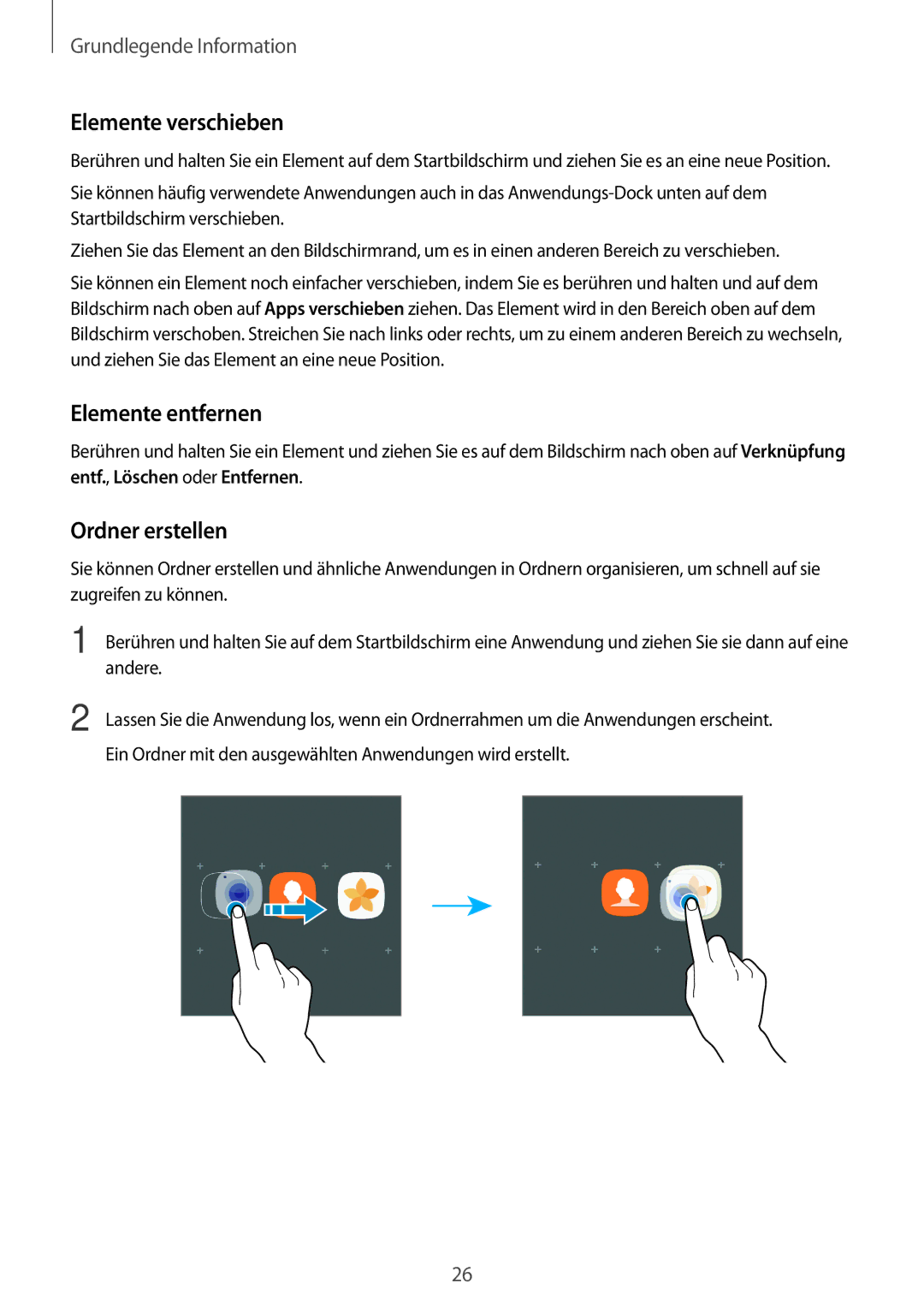Grundlegende Information
Elemente verschieben
Berühren und halten Sie ein Element auf dem Startbildschirm und ziehen Sie es an eine neue Position.
Sie können häufig verwendete Anwendungen auch in das
Ziehen Sie das Element an den Bildschirmrand, um es in einen anderen Bereich zu verschieben.
Sie können ein Element noch einfacher verschieben, indem Sie es berühren und halten und auf dem Bildschirm nach oben auf Apps verschieben ziehen. Das Element wird in den Bereich oben auf dem Bildschirm verschoben. Streichen Sie nach links oder rechts, um zu einem anderen Bereich zu wechseln, und ziehen Sie das Element an eine neue Position.
Elemente entfernen
Berühren und halten Sie ein Element und ziehen Sie es auf dem Bildschirm nach oben auf Verknüpfung entf., Löschen oder Entfernen.
Ordner erstellen
Sie können Ordner erstellen und ähnliche Anwendungen in Ordnern organisieren, um schnell auf sie zugreifen zu können.
1 | Berühren und halten Sie auf dem Startbildschirm eine Anwendung und ziehen Sie sie dann auf eine | ||||||||
| andere. | ||||||||
2 | Lassen Sie die Anwendung los, wenn ein Ordnerrahmen um die Anwendungen erscheint. | ||||||||
| Ein Ordner mit den ausgewählten Anwendungen wird erstellt. | ||||||||
|
|
|
|
|
|
|
|
|
|
|
|
|
|
|
|
|
|
|
|
|
|
|
|
|
|
|
|
|
|
|
|
|
|
|
|
|
|
|
|
26